ps面包字教程
最终效果

本教程中使用的AdobePhotoshop CS6,但是你也可以使用CS3以上任何一个版本。
你可能想要检查BasixPage 这一页来了解一些关于Photoshop基本操作技巧的有用主题,例如加载色板和一些快捷键。
注意:你可能需要加在本教程使用的等高线,所以可以查看这张图片来了解如何操作。

1、新建1250×1250像素大小的文档(你可以使用任何你想要的宽度值,但是请确保高度值不小于1250)。
选择矩形工具,设置前景色为#d4d0c9,并拉一个眼神到文档边框外一点的矩形。
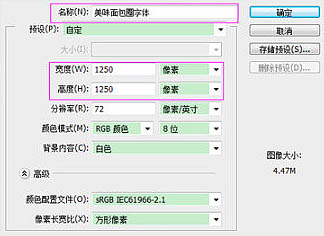

2、先把下图所示的两张纹理素材保持到本机,然后用PS打开,选择菜单:编辑> 定义图案,后面样式中会用到。
双击矩形形状图层,设置如下图层样式:





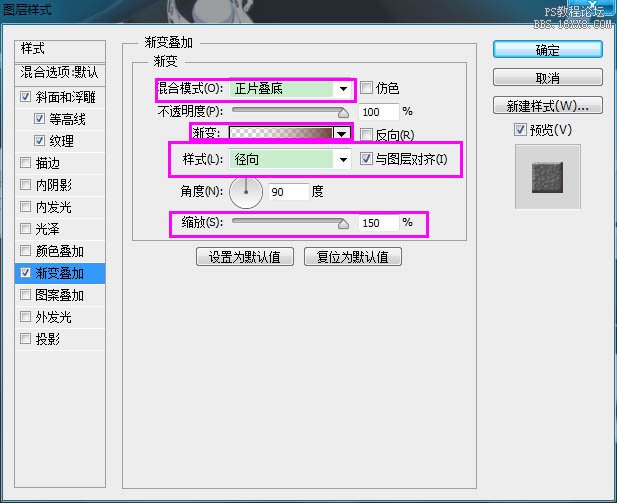


3、设置前景色为#d8d1b9,选择椭圆工具并按住Shift键,在文档内单击拖动创建一个大小适合的圆。

上一篇:cs6把偏暗照片调出唯美蓝色教程




























